Cómo arreglar Android.Process.Acore se ha detenido
27 de abril de 2022 • Archivado en: Soluciones de recuperación de datos • Soluciones comprobadas
Si alguna vez ha visto aparecer el error Android.Process.Acore en su dispositivo Android, le complacerá saber que no es el único. Es un error bastante común al que se enfrentan muchos usuarios. Pero le complacerá más saber que tenemos una solución para usted. En este artículo, buscamos explicar qué significa este mensaje de error, qué lo causa y cómo solucionarlo.
- Parte 1. ¿Por qué aparece este error?
- Parte 2. Haga una copia de seguridad de sus datos de Android primero
- Parte 3. Solucione el error: Android.Process.Acore se detuvo
Parte 1. ¿Por qué aparece este error?
Hay varias razones por las que puede ocurrir este error y es importante entender cuáles son para evitarlo en el futuro. Algunos de los más comunes incluyen:
- 1. Una instalación de ROM personalizada fallida
- 2. Una actualización de firmware salió mal
- 3. Un ataque de virus también es una causa común de este problema
- 4. Restaurar aplicaciones usando una copia de seguridad de Titanium también puede causar este problema
- 5. Tiende a ocurrir inmediatamente después de que un dispositivo Android recupera la funcionalidad después de un bloqueo del sistema
Parte 2. Haga una copia de seguridad de sus datos de Android primero
Para realizar una copia de seguridad de sus datos, necesita una aplicación que le permita hacerlo de forma rápida y sencilla. Dr.Fone - Phone Backup (Android) es lo que necesitas. Puede ayudarlo a obtener una copia de seguridad completa de todos sus datos.

Dr.Fone - Copia de seguridad del teléfono (Android)
Copia de seguridad y restauración flexible de datos de Android
- Haga una copia de seguridad selectiva de los datos de Android en la computadora con un solo clic.
- Obtenga una vista previa y restaure la copia de seguridad en cualquier dispositivo Android.
- Admite más de 8000 dispositivos Android.
- No se pierden datos durante la copia de seguridad, la exportación o la restauración.
Descargue e instale el programa en su computadora y siga la guía a continuación para hacerlo en pasos.
Paso 1. Ejecuta el programa
Después de instalar el programa, ejecútelo directamente. Luego verá la ventana principal de la siguiente manera. Haga clic en "Copia de seguridad del teléfono".

Paso 2. Conecta tu dispositivo
Ahora, conecte su dispositivo a la computadora y asegúrese de que sea detectado. Luego haga clic en Copia de seguridad del teléfono.

Paso 3. Elija el tipo de archivo y comience a respaldar
Antes de comenzar, puede elegir el tipo de archivo que desea respaldar desde su dispositivo a su computadora. Cuando esté listo, puede hacer clic en "Copia de seguridad" para comenzar. Entonces espera. Entonces el programa terminará el resto.

Parte 3. Cómo reparar el error "Android. Process. Acore"
Ahora que tenemos una copia de seguridad segura de todos los datos en su dispositivo, puede intentar borrar el error. Hay muchas maneras de borrar este error, hemos resumido solo algunas de ellas aquí.
Método uno: Borrar datos de contactos y almacenamiento de contactos
Puede parecer no relacionado, pero se sabe que este método funciona más de una vez. Pruébalo y verás.
Paso 1: Ve a Configuración > Aplicaciones > Todas. Desplácese hacia abajo para encontrar "Contactos" y seleccione "Borrar datos"
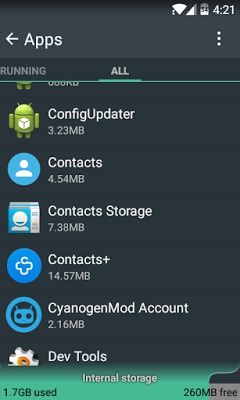
Paso 2: Vaya nuevamente a Configuración> Aplicaciones> Todas y busque "Almacenamiento de contactos" y luego seleccione "Borrar datos".
Si esto no funciona, intente restablecer las preferencias de la aplicación.
Para hacer esto ve a Configuración > Aplicaciones y luego presiona el botón de menú inferior izquierdo o presiona los tres puntos en la parte superior derecha de la pantalla. Seleccione "restablecer preferencias de la aplicación"
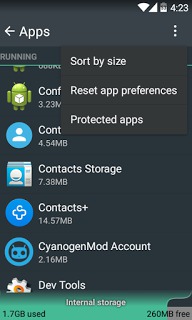
Método 2: una actualización de software
Una actualización de software es otra solución simple a este problema. Si no ha realizado una actualización de software por un tiempo, es posible que este error le afecte. Simplemente vaya a la sección "Actualizar software" de su dispositivo y averigüe si hay nuevas actualizaciones para aplicar.
Método 3: desinstalar aplicaciones
A veces, la descarga de aplicaciones que no son compatibles con su dispositivo o sistema operativo puede provocar este error. Si comenzó a experimentar este problema poco después de instalar ciertas aplicaciones, intente desinstalar las aplicaciones y vea si ayuda.
Si todo lo demás falla, considere hacer un restablecimiento de fábrica. Esto restaurará el dispositivo a la forma en que lo compró.
Este error es bastante común, aunque puede causar mucha angustia cuando aparece cada 5 segundos en su dispositivo. Esperamos que ahora pueda usar este tutorial para solucionar este problema de manera efectiva.
Recuperación del sistema Android
- Problemas con dispositivos Android
- El sistema de proceso no responde
- Mi teléfono no se carga
- Play Store no funciona
- Interfaz de usuario del sistema Android detenida
- Problema al analizar el paquete
- Cifrado de Android fallido
- La aplicación no abre
- Desafortunadamente, la aplicación se ha detenido
- Error de autenticación
- Desinstalar el servicio de Google Play
- Bloqueo de Android
- Teléfono Android lento
- Las aplicaciones de Android siguen fallando
- HTC pantalla blanca
- Aplicación de Android no instalada
- Cámara fallida
- Problemas con la tableta Samsung
- Software de reparación de Android
- Aplicaciones de reinicio de Android
- Desafortunadamente el proceso com.android.phone se ha detenido
- Android.Process.Media se ha detenido
- Android.Process.Acore se ha detenido
- Atascado en la recuperación del sistema Android
- Problemas de Huawei
- Problemas con la batería de Huawei
- Códigos de error de Android
- Error de Android 495
- Error de Android 492
- Código de error 504
- Código de error 920
- Código de error 963
- Error 505
- Consejos Android






Alicia M.J.
editor de personal
Calificación general 4.5 ( participaron 105 )